
Αυτό το λογισμικό θα διατηρήσει τους οδηγούς σας σε λειτουργία και σε λειτουργία, διατηρώντας έτσι ασφαλή από συνηθισμένα σφάλματα υπολογιστή και αστοχία υλικού. Ελέγξτε όλα τα προγράμματα οδήγησης τώρα σε 3 εύκολα βήματα:
- Κατεβάστε το DriverFix (επαληθευμένο αρχείο λήψης).
- Κάντε κλικ Εναρξη σάρωσης για να βρείτε όλα τα προβληματικά προγράμματα οδήγησης.
- Κάντε κλικ Ενημέρωση προγραμμάτων οδήγησης για να λάβετε νέες εκδόσεις και να αποφύγετε δυσλειτουργίες του συστήματος.
- Το DriverFix έχει ληφθεί από το 0 αναγνώστες αυτόν τον μήνα.
Το VirtualBox είναι εξαιρετικό εάν θέλετε να εκτελέσετε μια εικονική μηχανή στον υπολογιστή σας, αλλά πολλοί χρήστες ανέφεραν Η λειτουργία Raw δεν είναι διαθέσιμη με ευγένεια Hyper-V σφάλμα στο VirtualBox.
Δείτε πώς ένας χρήστης περιέγραψε το ζήτημα Φόρουμ VirtualBox:
Γεια, λαμβάνω το περίφημο σφάλμα κατά την προσπάθεια εκκίνησης ενός VM:
«Η λειτουργία Raw δεν είναι διαθέσιμη χάρη στο Hyper-V. (VERR_SUPDRV_NO_RAW_MODE_HYPER_V_ROOT) "
Σε αυτό το άρθρο θα σας δείξουμε τις πιο γρήγορες και απλούστερες λύσεις για αυτό το σφάλμα, ας ξεκινήσουμε.
Τι πρέπει να κάνετε εάν η λειτουργία Raw-mode δεν είναι διαθέσιμη λόγω του Hyper-V στο VirtualBox;
1. Απενεργοποιήστε τη δυνατότητα απομόνωσης πυρήνα στο Windows Defender
- Ανοιξε το Εφαρμογή ρυθμίσεων. Μπορείτε να το κάνετε γρήγορα χρησιμοποιώντας Κλειδί Windows + I συντομώτερος δρόμος.
- Μεταβείτε στο Ενημέρωση και ασφάλεια Ενότητα.
- Στο αριστερό παράθυρο, επιλέξτε Ασφάλεια των Windows. Στο δεξιό τμήμα του παραθύρου, επιλέξτε Ασφάλεια συσκευής.
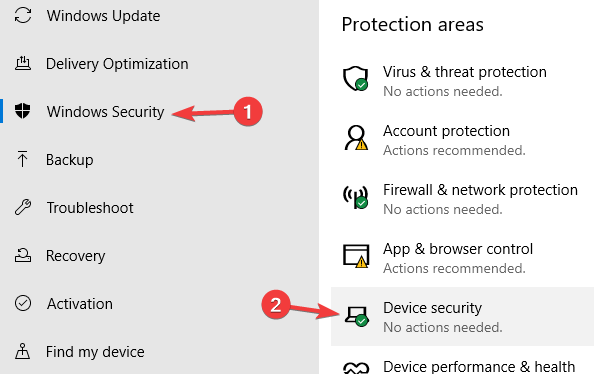
- Επιλέγω Βασικές λεπτομέρειες απομόνωσης και απενεργοποιήστε Ακεραιότητα μνήμης επιλογή.
- Αφού το κάνετε αυτό, επανεκκινήστε τον υπολογιστή σας για να εφαρμόσετε τις αλλαγές.
2. Απενεργοποίηση Hypervisor
- Ανοιξε Γραμμή εντολών ή PowerShell ως διαχειριστής.
- Τώρα εκτελέστε το bcdedit εντολή.
- Θα εμφανιστεί λίστα δεδομένων. Ψάχνω hypervisorlaunchtype.
- Αν hypervisorlaunchtype Έχει οριστεί Αυτο, απενεργοποιήστε την εκτελώντας την ακόλουθη εντολή:
- bcdedit / απενεργοποιήστε το hypervisorlaunchtype
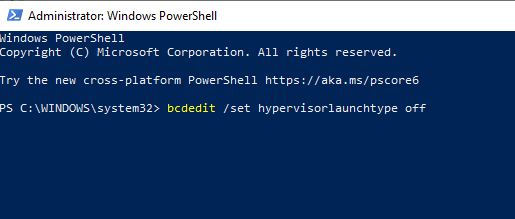
- bcdedit / απενεργοποιήστε το hypervisorlaunchtype
- Επανεκκινήστε τον υπολογιστή σας και ελέγξτε αν το πρόβλημα έχει επιλυθεί.
Θέλετε να χρησιμοποιήσετε ταυτόχρονα το Windows Sandbox και το VirtualBox; Δείτε πώς να το κάνετε αυτό σαν επαγγελματίας!
3. Βεβαιωθείτε ότι το Hyper-V είναι απενεργοποιημένο
- Τύπος Πλήκτρο Windows + R και εισάγετε προαιρετικόfeatures.exe. Τύπος Εισαγω ή κάντε κλικ Εντάξει.
- Χαρακτηριστικά των Windows θα εμφανιστεί τώρα το παράθυρο.
- Εντοπίστε το Hyper-V στη λίστα και απενεργοποιήστε την. Κάντε κλικ Εντάξει για να αποθηκεύσετε τις αλλαγές.
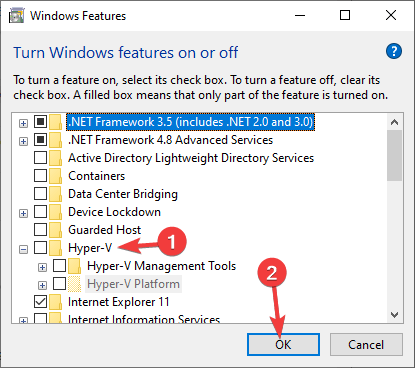
- Επανεκκινήστε τον υπολογιστή σας για να εφαρμόσετε τις αλλαγές.
4. Βεβαιωθείτε ότι η εικονικοποίηση είναι ενεργοποιημένη στο BIOS

- Επανεκκινήστε τον υπολογιστή σας και εισαγάγετε το BIOS.
- Τώρα ψάξτε Εικονικοποίηση επιλογή και ενεργοποιήστε το.
- Αποθηκεύστε τις αλλαγές και επανεκκινήστε τον υπολογιστή σας.
Σημείωση: Κάθε έκδοση του BIOS είναι διαφορετική και για να δείτε πώς μπορείτε να βρείτε και να ενεργοποιήσετε σωστά το Virtualization στο BIOS, σας συνιστούμε να ελέγξετε το εγχειρίδιο.
Ορίστε, τέσσερις γρήγορες και απλές λύσεις που θα σας βοηθήσουν να διορθώσετε Η λειτουργία Raw-mode δεν είναι διαθέσιμη χάρη στο Hyper-V σφάλμα στο VirtualBox.
ΔΙΑΒΑΣΤΕ ΕΠΙΣΗΣ:
- ΕΠΙΔΙΌΡΘΩΣΗ: Οι λειτουργίες Hyper-V και κοντέινερ δεν έχουν ενεργοποιηθεί σφάλμα στα Windows
- Επιδιόρθωση: Δεν είναι δυνατή η εγκατάσταση του Hyper-V στα Windows 10
- Τι να κάνετε εάν το Hypervisor δεν εκτελεί Windows 10

![Πώς να απεγκαταστήσετε το Cortana στα Windows 10 [ΜΕΘΟΔΟΣ ΕΛΕΓΧΟΥ]](/f/f1edde93fc6a03c1ddbc3f0114f7643a.jpg?width=300&height=460)
